手机系统Android
PC操作系统Ubuntu
方式1 通过数据线 用mtp的方式传输文件
方式2 通过 kdeconnect-cli
Usage: kdeconnect-cli [options]
KDE Connect 命令行工具
Options:
-l, --list-devices 列出所有设备
-a, --list-available 列出可用 (已配对和可访问) 设备
--id-only 使 --list-devices 或 --list-available 只输出设备 id,方便脚本化
--name-only 让 --list-devices 或 --list-available 只显示设备名称,方便写脚本
--id-name-only 使 --list-devices 或 --list-available 只输出设备 id
和名称,方便脚本化
--refresh 搜索网络中的设备并且重新连接
--pair 请求与指定的设备配对
--ring 通过响铃找到指定设备
--unpair 停止与指定的设备配对
--ping 对指定设备发送 ping
--ping-msg <消息> 和 ping 相同但是您可以设置要显示的消息
--share <path> 对指定设备分享文件
--share-text <text> 分享文本到指定设备
--list-notifications 在指定设备显示通知
--lock 锁定指定设备
--send-sms <消息> 发送短信。需要目标地址
--destination <手机号码> 发送信息的手机号码
--device, -d <dev> 设备 ID
--name, -n <name> 设备名称
--encryption-info 获取指定设备的加密信息
--list-commands 列出远程命令和 ID
--execute-command <id> 通过命令的 ID 来执行远程命令
-k, --send-keys <key> 向指定设备发送密钥
--my-id 显示此设备的标识符并退出
--photo <path> 打开连接设备的相机并传递照片
-h, --help Displays this help.
-v, --version Displays version information.
--author 显示作者信息.
--license 显示版权信息.
--desktopfile <文件名> 此应用程序的桌面条目的基础文件名
方式3 通过 adb adb push/pull
方式4 gsconnect
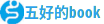

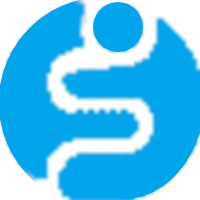
评论 (0)